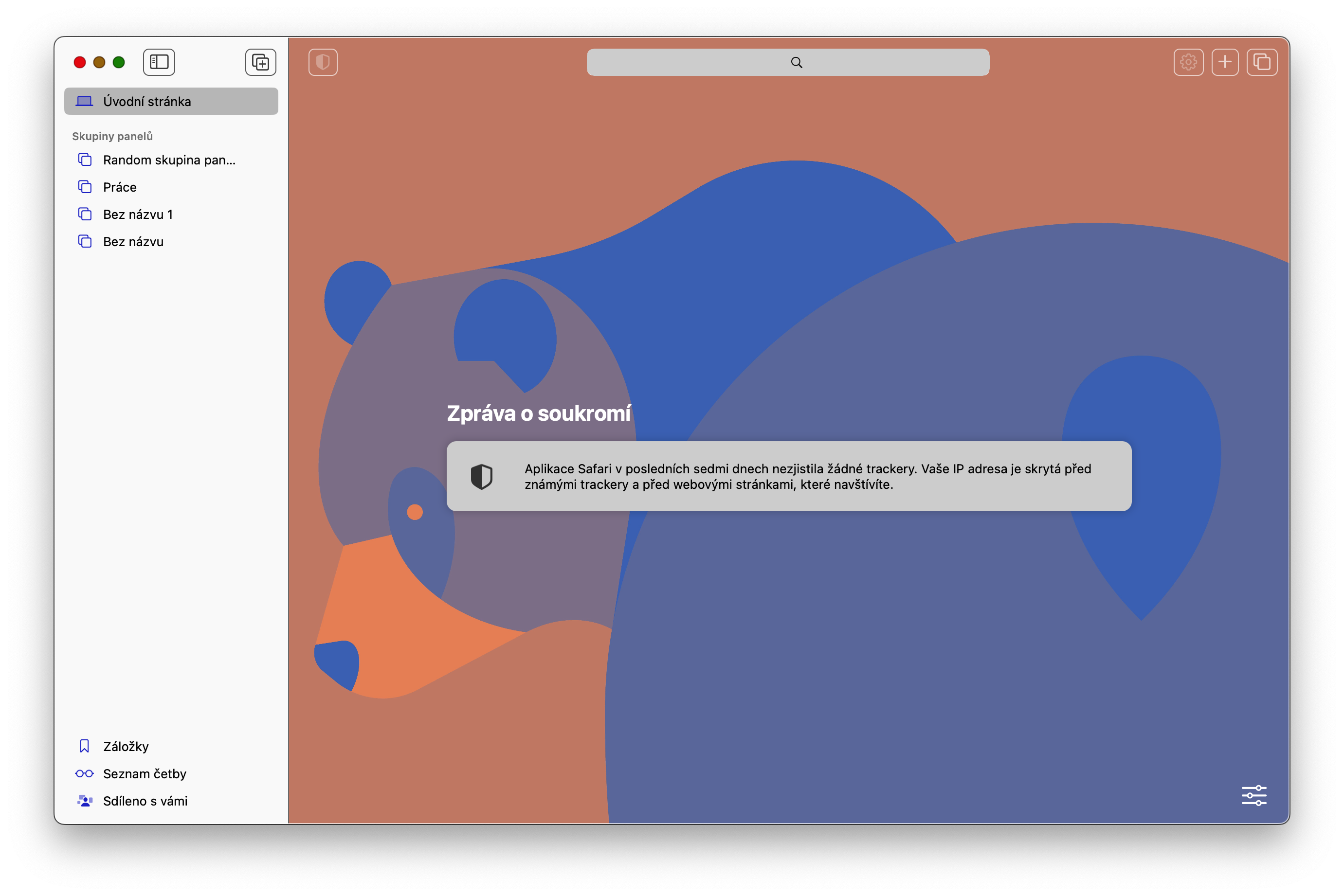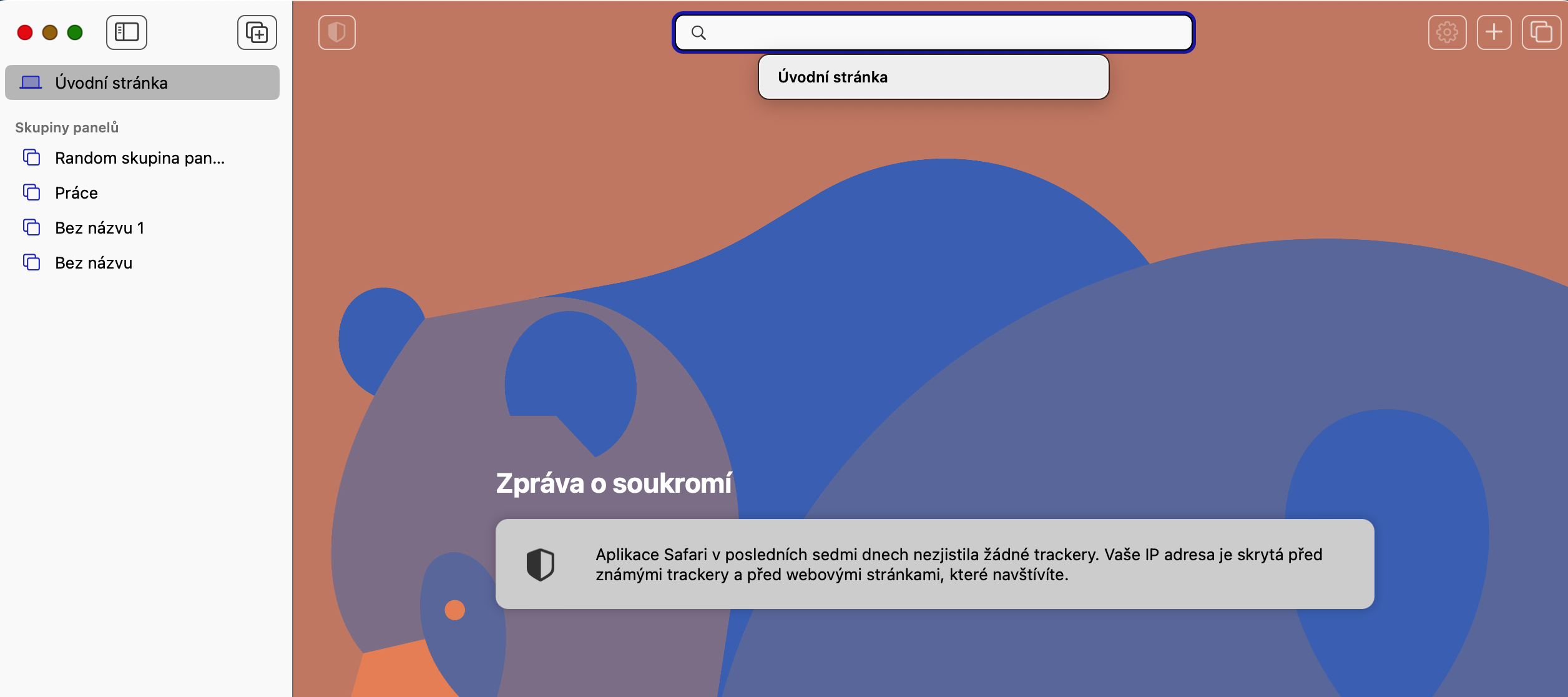Mac ရှိ Safari တွင် မူရင်းရှာဖွေရေးအင်ဂျင်ကို မည်သို့ပြောင်းလဲမည်နည်း။ Safari တွင် ရှာဖွေရန် Google Search ကို အားကိုးစရာမလိုဘဲ အတွေ့အကြုံနည်းသော အသုံးပြုသူ အများအပြားက မသိကြပါ။ Mac ရှိ Safari တွင် မူရင်းရှာဖွေရေးအင်ဂျင်ကို မည်သို့ပြောင်းလဲရမည်ကို တွေးတောနေပါသလား။ လုပ်နည်းကို အကြံပေးပါမည်။
အဲဒါဖြစ်နိုင်တယ်။ မင်းကို စိတ်ဝင်စားတယ်။

လူများစွာနှင့် ဘရောက်ဆာများသည် ပုံမှန်အားဖြင့် Google ရှာဖွေမှုကို အားကိုးကြသည်။ Google ၏ ရှာဖွေရေးအင်ဂျင်သည် ရလဒ်များ၏ တိကျမှုနှင့်ပတ်သက်၍ အကောင်းဆုံးဖြစ်နိုင်သော်လည်း ၎င်းသည် သုံးစွဲသူများနှင့်ပတ်သက်သော အချက်အလက်အများအပြားကို စုဆောင်းပါသည်။ ထို့ကြောင့်၊ အချို့သောအသုံးပြုသူများသည် Safari တွင်ရှာဖွေသောအခါ၎င်းကိုအမှီမပြုလိုပါ။
Mac ရှိ Safari တွင် မူရင်းရှာဖွေရေးအင်ဂျင်ကို မည်သို့ပြောင်းလဲမည်နည်း။
ကံကောင်းထောက်မစွာ၊ သင်သည် macOS ရှိ Safari တွင် မူရင်းရှာဖွေရေးအင်ဂျင်ကို ပြောင်းလဲနိုင်သည်။ သင့်တွင်မည်သည့် Mac မော်ဒယ်မဆို၊ အောက်ပါအသေးစိတ်အဆင့်များကို လိုက်နာပါ။ ဤအရာများသည် အစပြုသူပင်လျှင် ချက်ချင်းကျွမ်းကျင်နိုင်စေမည့် ရိုးရှင်းပြီး လျင်မြန်သော ခြေလှမ်းများ လက်တစ်ဆုပ်စာဖြစ်သည်။
- Mac တွင် run ပါ။ Safari က။
- Search Box ကို နှိပ်ပါ။
- ကီးဘုတ်ပေါ်ရှိ space bar ကိုနှိပ်ပါ။
- ထဲမှာပါတဲ့ Menu ကိုတွေ့ရပါမယ်။ ရနိုင်သောရှာဖွေရေးကိရိယာများစာရင်း.
- ရွေးချယ်ပါ။ search engine ကိုနှိပ်ပါ။မင်းနဲ့ အသင့်တော်ဆုံးပါ။
ဤနည်းအားဖြင့်၊ သင်သည် သင်၏ Mac ရှိ Safari ရှိ မူရင်းရှာဖွေရေးအင်ဂျင်ကို အချိန်မရွေး အလွယ်တကူနှင့် လျင်မြန်စွာ ပြောင်းလဲနိုင်သည်။ ဥပမာအားဖြင့်၊ DuckDuckGo ကိရိယာသည် သုံးစွဲသူများကြားတွင် အလွန်ရေပန်းစားပြီး၊ အသုံးပြုသူ၏ကိုယ်ရေးကိုယ်တာအား အမြင့်ဆုံးထိန်းသိမ်းမှုနှင့် ကာကွယ်မှုအပေါ် အလွန်အလေးပေးသည့် ဖန်တီးသူများဖြစ်သည်။